在這篇photoshop國外教程中我將向大家展示如何將一副普通的照片轉換成金色日落的場景。其靈感來自于游戲far cry 2中的一幅作品。 我們將一同探討諸如混合模式。圖像調整。鋼筆工具。圖像濾鏡還有非破壞性的照片編輯等等技巧。這個教程并不復雜。那么就一起來吧。
首先。我們看一下圖片處理前后的對比。這個是原圖。

處理后。

可選版本。

|||
開始吧。
1
在ps中打開原圖。將圖層復制3份。

將3份副本的圖層混合模式由上至下設置為:
疊加。
強光。
顏色。
結果如下。

2
再次復制背景層。并將復制層移動到所有圖層頂端。設置表面模糊如下。半徑8像素。閾值97色階。
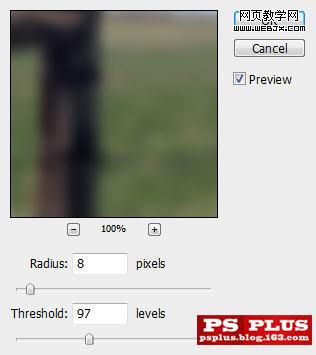
改變圖層混合模式為濾色。這一層是給圖像添加發光的效果。

3
現在我們需要把天空從圖像中分離出來。這樣我們對天空的編輯就不會影響到圖像其他部分。
我們現在隱藏所有的復制層。回到原始背景層。用鋼筆工具將填空部分畫出路徑。
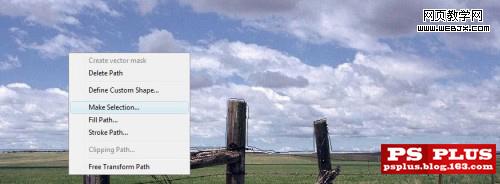
將路徑轉為選區。羽化值為0.
[如果你鋼筆工具不熟練。這一步也可以用魔術棒或者抽出濾鏡。總之要把天空的選區拿到手。]

將天空部分復制到新圖層。命名為“天空”。將其移動到所有圖層頂端。[也可以用仿制圖章工具修改天空的邊緣。使其更好的與地面融合。]
對天空圖層使用通道混合器。選中單色。紅通道加60%。綠加10%。藍加85%。
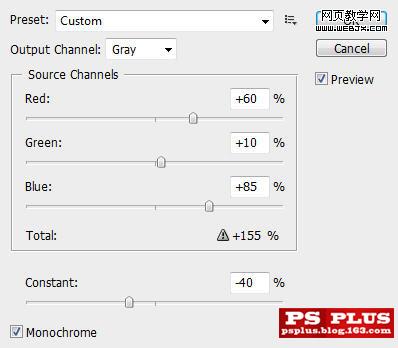
結果如下。

|||
4
復制天空層。執行9.5像素的高斯模糊。
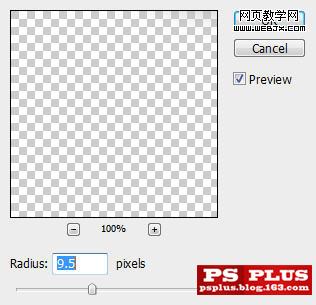
改變混合模式為疊加。這會使云層增加額外的軟化效果。

再復制天空層。并移動到所有圖層頂端。按住ctrl。左鍵點擊圖層縮略圖。載入天空層選區。用油漆桶工具填充純色#ffa800
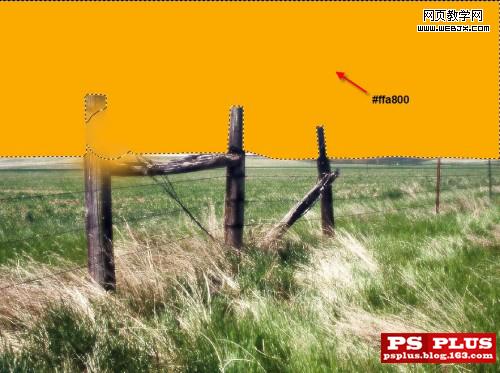
改變這一層混合模式為顏色。

|||
5
下面我們給陸地上也添加一些顏色。在所有圖層頂端新建一個圖像調整層。漸變映射。使用藍到紅到黃的漸變。
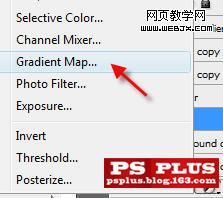
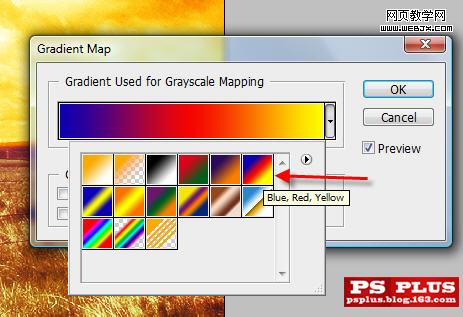
改變該層混合模式為柔光。不透明度80%。

6
如果你想要增加一些光線或者減少天空的光線效果。那你可以回到原始天空層。用大而軟的橡皮擦稍作修飾。

下面就是目前為止的效果了。

當然你也可以發揮你的創造性。為畫面添加額外的效果。就像教程開始所示的那種。
結束。
新聞熱點
疑難解答